IN மைக்ரோசாப்ட் வேர்டு 2016 எளிமையான நிலையான அட்டைப் பக்கங்களின் தொகுப்பைக் கொண்டுள்ளது. நீங்கள் ஒரு பக்கத்தைத் தேர்ந்தெடுத்து மாதிரி உரையை மாற்றலாம் சொந்த பதிப்பு.
அட்டைப் பக்க கேலரியைத் திறக்க, தாவலில் செருகுகுழுவில் பக்கங்கள்உருப்படியைத் தேர்ந்தெடுக்கவும் முன் பக்கம்.
தளவமைப்பைத் தேர்ந்தெடுக்கவும் தலைப்பு பக்கம்தலைப்புப் பக்கத் தொகுப்பிலிருந்து.
தலைப்பில் வலது கிளிக் செய்து, "தலைப்பு மற்றும் உள்ளடக்கத்தைத் தேர்ந்தெடு" என்பதைத் தேர்ந்தெடுக்கவும். இந்த பேனலில் ஒரு ஆவணத்தின் தலைப்பை இருமுறை கிளிக் செய்வதன் மூலம் அதன் பகுதியை விரைவாக அணுகவும். வலது கிளிக் செய்வதன் மூலம் ஆவணத்தை நகர்த்தாமல் புதிய தலைப்பைச் சேர்க்கவும் இருக்கும் பெயர், பின்னர் "புதிய பெயர் முன்" அல்லது " புதிய தலைப்புபிறகு". இந்தப் புதிய பிரிவின் பெயரை உடனடியாக எழுதுங்கள்.
வழிசெலுத்தல் பட்டியில் தொடர்புடைய தேடல் அம்சம் மிகவும் சக்தி வாய்ந்தது என்பதை கவனத்தில் கொள்ள வேண்டும்; இந்த பேனலில் தேடப்பட்ட உறுப்பு உள்ள அனைத்து தலைப்புகளையும் வண்ணமயமாக்குவது மட்டுமல்லாமல், ஆவணத்தில் உள்ள சொற்களையும் வண்ணமயமாக்குகிறது. வழிசெலுத்தல் பட்டியின் மேலே உள்ள தேடல் ஆவணப் பெட்டியைக் கிளிக் செய்து, தேடுவதற்கு ஒரு சொல் அல்லது சொற்களின் குழுவை உள்ளிடவும்.
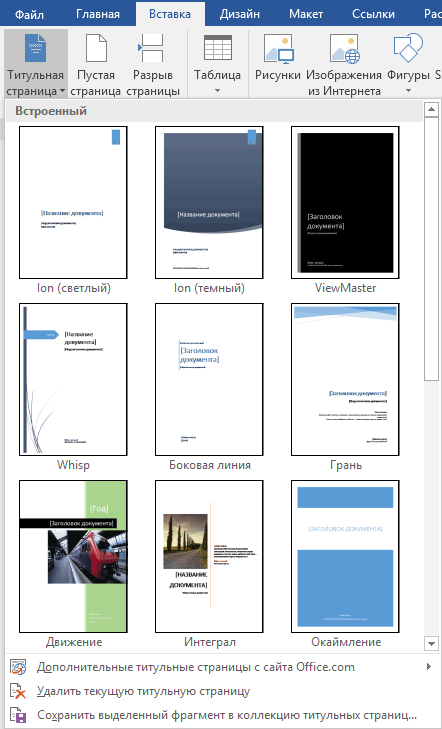
நீங்கள் தேர்வு செய்தவுடன், Word 2016 செருகப்படும் தலைப்பு பக்கம்ஆவணத்தின் ஆரம்பத்தில். நீங்கள் மாதிரி உரையை உங்கள் சொந்த பதிப்பில் மட்டுமே மாற்ற வேண்டும். புலத்தை நிரப்ப, நீங்கள் சுட்டியைக் கொண்டு அதைக் கிளிக் செய்ய வேண்டும். வேர்ட் புலத்தின் உள்ளடக்கங்களை முன்னிலைப்படுத்தும், மேலும் நீங்கள் விரும்பும் தகவலை அதன் இடத்தில் உள்ளிடலாம். ஒரு புலத்தை நீக்க, அதைத் தேர்ந்தெடுத்து விசையை அழுத்தவும் அழி.
ஆவணத்தில் வார்த்தைகள் அடிக்கோடிடப்பட்டு, கண்டுபிடிக்கப்பட்ட வழக்குகளின் எண்ணிக்கை தேடல் பெட்டியில் காட்டப்படும். தற்போதைய தேடலின் முடிவுகளைச் சரிபார்க்கும் வழிசெலுத்தல் பட்டியின் வலதுபுறத்தில் உள்ள தாவலைக் கிளிக் செய்யவும். இந்தத் தாவல் தேடல் வார்த்தைகளைக் காண்பிக்கும் ஆவணத்திலிருந்து சில பகுதிகளைக் காட்டுகிறது.
வழிசெலுத்தல் பட்டியின் மைய தாவல் திறந்த ஆவணம்ஒவ்வொரு பக்கத்தின் எண்களுடன் அனைத்துப் பக்கங்களின் சிறு உருவங்கள் வடிவில். ஆவணத்தை உருட்ட ஒவ்வொன்றின் மீதும் கிளிக் செய்யவும். இந்த வசனம் ஒரு பத்தியின் ஒரு பகுதியாகும், எனவே அதை உள்ளமைக்க மற்ற நடைமுறைகள் தேவை.
முக்கியமான:
உங்கள் ஆவணத்தில் மற்றொரு அட்டைப் பக்கத்தைச் சேர்த்தால், நீங்கள் முன்பு செருகிய பக்கத்தை அது மாற்றிவிடும்.
தலைப்புப் பக்கங்கள் பெரும்பாலும் ஆவணத்தில் சிறுகுறிப்பை வைப்பதற்கான சிறுகுறிப்பு புலத்தையும் கொண்டிருக்கும்.
ஒரு ஆவணத்திலிருந்து அட்டைப் பக்கத்தை அகற்ற, அட்டைப் பக்க கீழ்தோன்றும் மெனுவிலிருந்து தற்போதைய அட்டைப் பக்கத்தை நீக்கு என்பதைத் தேர்ந்தெடுக்கவும்.
பெயரில் வலது கிளிக் செய்யவும் 3. "பாணியை மாற்று" சாளரத்தில், அமைக்கவும்: வடிவம், இடைவெளி மற்றும் எண்ணிடுதல். "கோப்பு" பொத்தானைக் கிளிக் செய்யவும். இடைவெளி சாளரத்தின் பத்தி பிரிவில், மாற்றவும். இந்த பாணியைப் பயன்படுத்துவதன் மூலம் எண்ணைச் சேர்த்த பிறகு இதைச் செய்யலாம். பத்தியின் தொடக்கத்தில் கர்சரைக் கண்டுபிடித்து, எண்ணை உள்ளிட்டு, எண் மற்றும் தலைப்பு உரைக்கு இடையில் இரண்டு இடைவெளிகளை விடுங்கள்.
தலைப்பு எண் மற்றும் உரையைத் தேர்ந்தெடுக்கவும். இது பத்தியில் உள்ள தலைப்பு மற்றும் உரையை ஒன்றிணைக்கும், ஆனால் உள்ளடக்க அட்டவணை உருவாக்கப்படும் போது தலைப்பு மட்டுமே தோன்றும். தானியங்கி படிவத்திற்கு. இந்த தலைப்பு எங்கு செல்லும் என்பதை முதலில் ஒரு பத்தியை எழுதுவது நல்லது, பின்னர் எண்களைச் சேர்ப்பது நல்லது.
வேர்ட் 2016 இல், தேர்ந்தெடுக்கப்பட்ட பக்கத்திற்கான உங்கள் சொந்த டெம்ப்ளேட்டை உருவாக்கி, அட்டைப் பக்க கீழ்தோன்றும் பட்டியலில் தோன்றும் வகையில் சேமிக்கலாம். இதைச் செய்ய, உங்கள் டெம்ப்ளேட்டை புதிதாக அல்லது ஏற்கனவே உள்ளதை அடிப்படையாகக் கொண்டு மெனுவில் உருவாக்கவும் முன் பக்கம்மெனு உருப்படியைத் தேர்ந்தெடுக்கவும் அட்டைப் பக்க சேகரிப்பில் தேர்வைச் சேமிக்கவும். ஒரு உரையாடல் பெட்டி திரையில் தோன்றும்.
ஒரு பத்தியின் தொடக்கத்தில் கிளிக் செய்து, புள்ளிகளால் பிரிக்கப்பட்ட மூன்றாம் நிலை தலைப்புடன் தொடர்புடைய எண்ணை உள்ளிடவும். தேர்ந்தெடுக்க வேண்டிய எண்ணைத் தேர்ந்தெடுத்து, பொத்தானைக் கிளிக் செய்யவும் பல நிலை பட்டியல்மெனுவைத் திறக்க. திறக்கும் மெனுவில், "புதிய பலநிலை பட்டியலை வரையறுக்கவும்" என்பதைக் கிளிக் செய்யவும்.
இதற்கு டெக்ஸ்சர் பேடிங்: 0 எண்ணாகக் குறையவும், அதைத் தொடர்ந்து: இடத்தைத் தேர்ந்தெடுக்கவும். . எழுத்துரு சாளரத்தில் மாற்றவும். இந்த செயல்முறையை முடிக்க அடுத்த சாளரத்தில் சரி பொத்தானை கிளிக் செய்யவும். இவ்வாறு, மூன்றாம் நிலை எண் நிறுவப்பட்டு ஆவணத்தில் பயன்படுத்தப்படுகிறது.
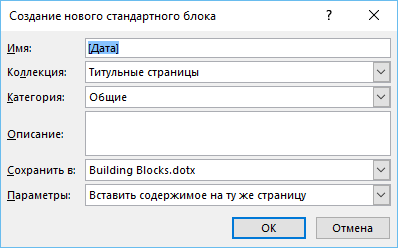
நீங்கள் விளக்கத்தைச் சேர்த்து கிளிக் செய்யலாம் சரி.
உங்கள் ஆவணம் தொழில்முறையாக இருக்க வேண்டுமெனில், அதில் ஒரு அட்டைப் பக்கத்தை செருகலாம். வேர்டில், இதை இரண்டு வழிகளில் செய்யலாம்: கேலரியில் இருந்து நிலையான அட்டைப் பக்கத்தைப் பயன்படுத்தவும் அல்லது வெற்றுப் பக்கத்தை உருவாக்கி ஸ்டைல் செய்யவும் ஒழுங்காக. இந்த கட்டுரை அவை ஒவ்வொன்றிற்கும் வழிமுறைகளை வழங்குகிறது.
பத்திகள் ஏற்கனவே எழுதப்பட்டிருந்தால், அடுத்த பத்தியில் எண்ணைத் தொடரவும் பின்வரும் வழியில். எண்ணிடப்பட்ட பத்தியின் முடிவில் கிளிக் செய்யவும். Enter ஐ அழுத்தவும், இது புதிய எண்ணிடப்பட்ட பத்தியைச் சேர்க்கும். மூன்றாம் நிலை தலைப்பாக இருக்கும் உரையைத் தேர்ந்தெடுக்கவும்.
தேர்ந்தெடுக்க முந்தைய எண்களில் கடைசியாக அழுத்தவும். நகலெடு வடிவமைப்பு பொத்தானைக் கிளிக் செய்யவும். தலைப்புப் பத்தியின் தொடக்கத்தில் சுட்டியை வைத்து புதிய எண்ணைப் பயன்படுத்த கிளிக் செய்யவும். முதலில் விவரிக்கப்பட்டுள்ளபடி பாணிகளை உருவாக்கவும், பின்னர் உரையைத் தேர்ந்தெடுத்து பொருத்தமான பாணியைக் கிளிக் செய்வதன் மூலம் அவற்றைப் பயன்படுத்தவும்.
இந்த கட்டுரையில்
நிலையான அட்டைப் பக்கத்தைச் செருகுதல்
வார்த்தையில் நிலையான அட்டைப் பக்கங்களின் எளிமையான தொகுப்பு உள்ளது. நீங்கள் ஒரு பக்கத்தைத் தேர்ந்தெடுத்து, மாதிரி உரையை உங்கள் சொந்தமாக மாற்றலாம்.
டெம்ப்ளேட்டிலிருந்து அட்டைப் பக்கத்தைச் செருகவும்
அழகான அட்டைப் பக்கத்துடன் டெம்ப்ளேட்டைப் பயன்படுத்த விரும்பினால், அதை உங்கள் ஆவணத்தில் பயன்படுத்த வேண்டும்.
அத்தியாய தலைப்புகளுக்கு ஒரு பத்தி பாணியை உருவாக்க
தலைப்பு அல்லது அடிக்குறிப்பில் அத்தியாயத் தகவலைச் செருகுவதற்கு முன், பிரிவுத் தலைப்புகளில் நீங்கள் பயன்படுத்த விரும்பும் பத்தி பாணிக்கான பிரிவு எண்ணிடல் விருப்பங்களை முதலில் அமைக்க வேண்டும்.
தலைப்பு அல்லது அடிக்குறிப்பில் அத்தியாயத்தின் பெயர் மற்றும் எண்ணைச் செருக
தற்போதைய பக்க பாணியைப் பயன்படுத்தி தலைப்புப் பக்கங்கள் அத்தியாயத்தின் பெயரையும் எண்ணையும் தானாகவே காண்பிக்கும்.ஒரு ஆவணத்தில் பக்க எண்ணைத் தொடங்குதல்
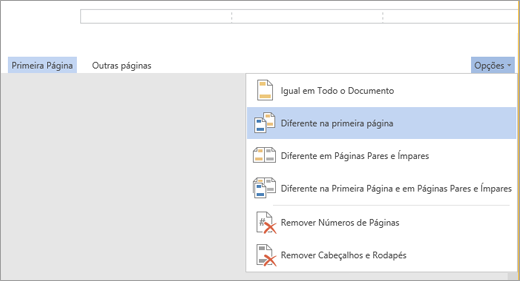
குறிப்பு. ஆவணத்தில் அடுத்த பக்கத்தில் எண்ணைத் தொடங்க, ஆவணத்தை பிரிவுகளாகப் பிரித்து, பிரிவைச் செயல்தவிர்த்து, பக்க எண்களை உள்ளிடவும். ஒவ்வொரு பிரிவிலும் ஒரு எண்ணிடல் பாணியையும் ரன் எண்ணையும் தேர்வு செய்யவும். தலைப்பு பகுதி அல்லது பகுதியின் உள்ளடக்கத்தை காட்டிலும் அதிகமாக காட்டுவது பயனுள்ளதாக இருக்கும் அடிக்குறிப்பு, ஆனால் அந்த பகுதிகளில் வடிவமைத்தல் குறிகள்.
- டெவலப்பர்குழுவில் வார்ப்புருக்கள்பொத்தானை அழுத்தவும் ஆவண டெம்ப்ளேட்.
அறிவுரை:தாவல் என்றால் டெவலப்பர்மெனுவில் காட்டப்படவில்லை கோப்புஉருப்படியைத் தேர்ந்தெடுக்கவும் விருப்பங்கள்பின்னர் பிரிவில் ரிப்பனைத் தனிப்பயனாக்குபெட்டியை சரிபார்க்கவும் டெவலப்பர்.
பொத்தானை கிளிக் செய்யவும் சேருங்கள்மற்றும் உங்கள் டெம்ப்ளேட்டை தேர்வு செய்யவும்.
ஆவணத்தில் அனைத்து டெம்ப்ளேட் பாணிகளையும் பயன்படுத்த விரும்பினால், தேர்வுப்பெட்டியைத் தேர்ந்தெடுக்கவும் பாணிகளை தானாக புதுப்பிக்கவும்.
1 ஐத் தவிர வேறு எண்ணுடன் பக்க எண்ணைத் தொடங்கவும்
காட்சியை அணைக்க மீண்டும் பொத்தானை அழுத்தவும். 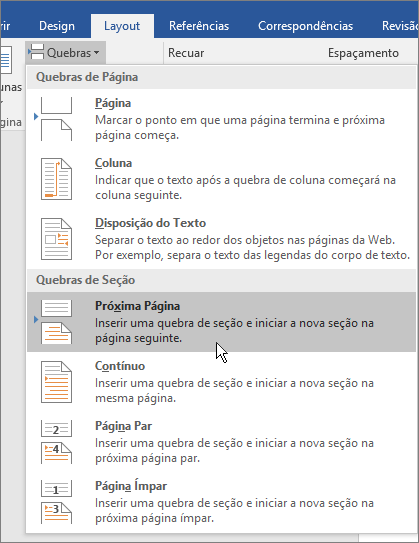
ஆவணத்திற்கான வேறு தொடக்க எண்ணைத் தேர்ந்தெடுக்க பக்க வடிவமைப்பு உரையாடல் பெட்டியைப் பயன்படுத்தவும். இந்த வழியில் ரெஸ்யூமை உருவாக்கும் போது, ஆவணத்தில் மாற்றங்களைச் செய்தால், அதை தானாகவே புதுப்பிக்கலாம்.
சுருக்க உள்ளீடுகளைச் சரிபார்த்து, கேலரி விருப்பங்களிலிருந்து நீங்கள் பயன்படுத்த விரும்பும் ரெஸ்யூம் ஸ்டைலைக் கிளிக் செய்யவும். சுருக்க உரையாடல் பெட்டியைப் பயன்படுத்தி நீங்கள் தேர்வுசெய்த விருப்பங்கள் மற்றும் நீங்கள் பயன்படுத்திய தனிப்பயன் பாணிகளுடன் தனிப்பயன் உள்ளடக்க அட்டவணையையும் உருவாக்கலாம்.
பொத்தானை கிளிக் செய்யவும் சரி. இப்போது நீங்கள் அட்டைப் பக்கத்தைச் செருகலாம். இதைச் செய்ய, தாவலில் செருகுகுழுவில் பக்கங்கள்பொத்தானை அழுத்தவும் முன் பக்கம். வெவ்வேறு வார்ப்புருக்களுக்கு அட்டைப் பக்கத்தைச் செருகுவதற்கான செயல்முறை வேறுபடலாம் என்பதை நினைவில் கொள்ளவும்.
